如何在 Xbox Series X|S 上使用電視校準工具
您的 Xbox Series X|S 能夠顯示高品質的影像,而且您的電視也很可能如此。但如果您的設定不能相互配合運行,您可能會錯過遊戲中的重要細節。電視校準工具可讓您校準電視,使其完全能夠顯示 Xbox Series X|S 上的每個細節。
雖然在 Xbox Series X|S 主機上設定自訂遊戲模式乍看之下似乎令人畏懼,但我們的綜合指南提供了實現此目標的簡單方法。透過仔細瀏覽電視和遊戲機的系統設置,您可以成功地調整您的觀看體驗以滿足您的特定偏好。
為 Xbox Series X|S 校準電視有什麼作用?
要在使用 Xbox Series X|S 遊戲機時微調電視的顯示參數以獲得最佳效能,有必要調整各種設置,例如螢幕尺寸、照明等級、色調、對比度和影像清晰度。透過進行這些調整,可以確保所有這些元素和諧地發揮作用,從而產生令人驚嘆的視覺效果。

對於某些用戶來說,瀏覽現代電視上的多種可用配置可能是一項艱鉅的任務。幸運的是,電視校準功能提供了實用的建議,即使在不確定其特定功能的情況下,也可以透過提出最佳設定來簡化此過程。
如何為 Xbox Series X|S 校準電視
乍一看,校準電視的過程似乎很簡單;但事實上,校準電視的過程似乎很簡單。然而,這可能會很耗時,特別是對於那些不熟悉其設備的特定設定的人來說。此外,由於不同品牌採用獨特的術語,提供精確的指導和技術術語可能具有挑戰性。儘管如此,儘管語言使用存在這些差異,但不同品牌的整體程序不應有太大差異。為了方便導航,採用了替代措辭,使用戶能夠輕鬆找到相關資訊。
為了正確調整電視的設置,請先造訪「電視和顯示選項」中的「電視校準」工具。此功能可以在您的遊戲機上找到,可以提高影像品質。此外,在 Xbox Series X|S 上啟動「自動 HDR」也可能增強您的遊戲體驗;不過,此時建議繼續選擇「校準電視」。
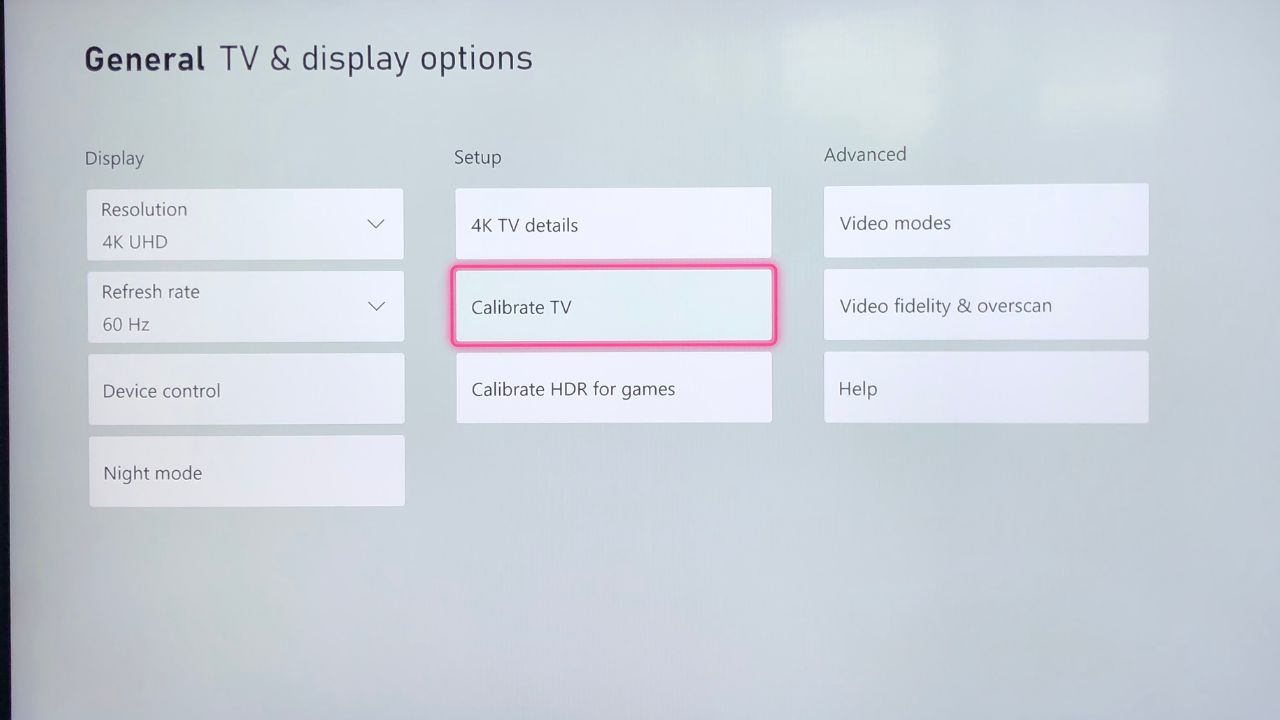
初始介面提供了對軟體功能的整體了解,並建議在開始操作之前將電視打開大約五分鐘,以便讓顯示器升溫。經過這短暫的一段時間並仔細閱讀指南後,請按一下「下一步」繼續設定程序。
### 推薦設置
調整電視顯示設定的過程非常簡單。若要啟動更改,請造訪電視設定中的圖片選單。第一步是修改圖片模式,可以在「圖片」類別中找到。建議您選擇「戲院」、「電影」或「標準」。
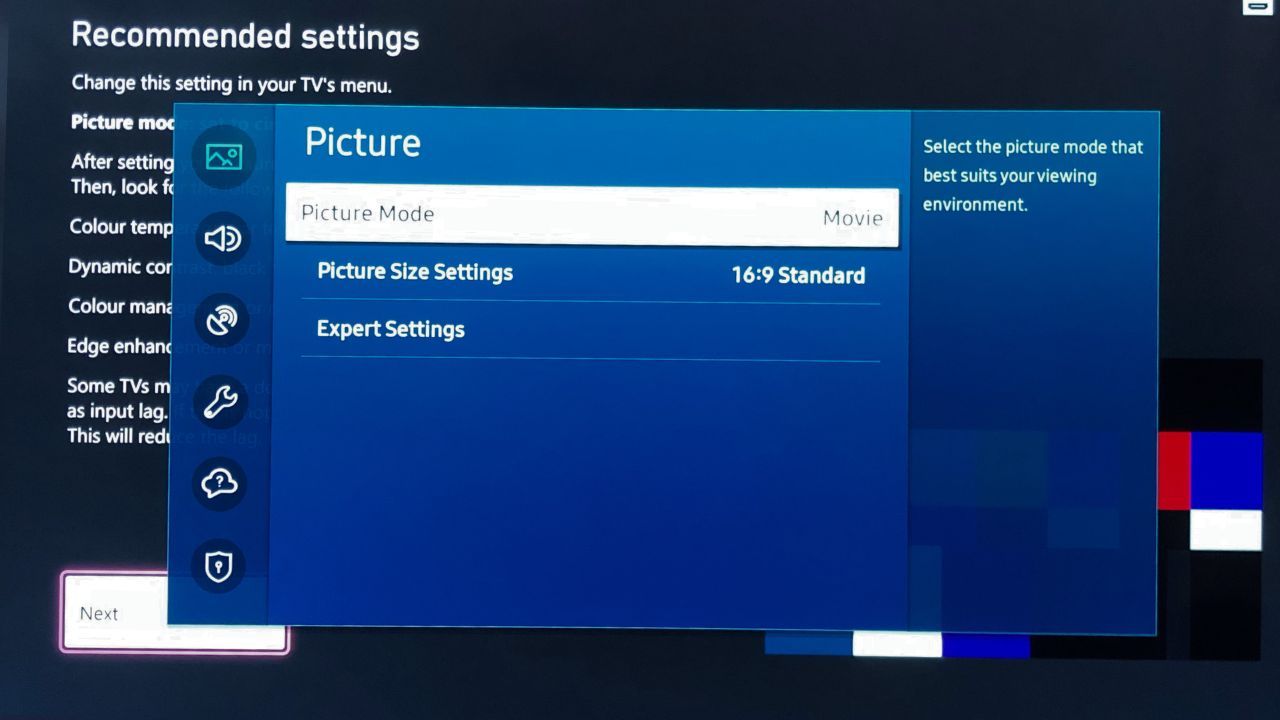
當您在遊戲過程中遇到延遲問題時,使用電視常規設定中的「遊戲模式」功能可能會緩解這些問題。然而,這種設定是以降低影像品質為代價的。
修改影像參數是優化視覺表現的關鍵一步。調整影像模式後,必須重新設定影像以準確表示色溫和色調。建議高級用戶從其專家或專業設定選單中存取此功能。選擇「暖 1」、「低」、「中」或「中性」作為色調,您可以在裝置上獲得最佳的觀賞體驗。
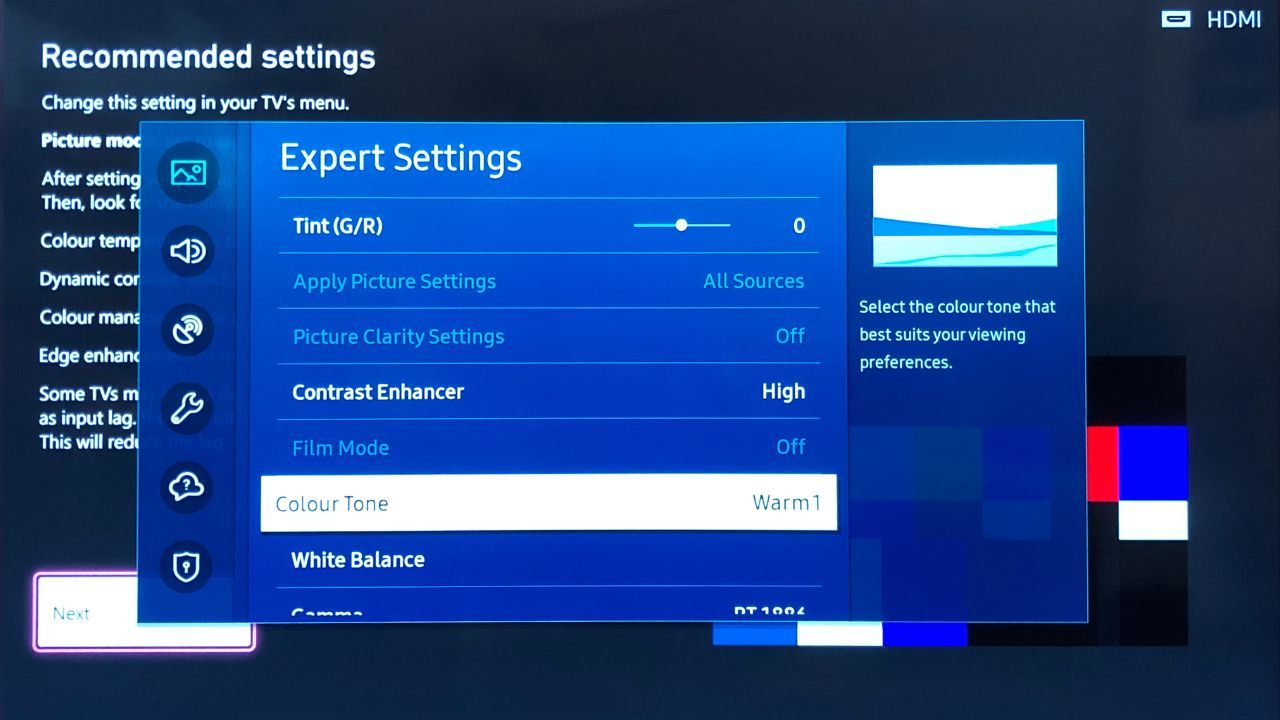
透過向上或向下捲動清單來調整顯示設置,直到找到標有「動態對比度」、「黑色色調」或「陰影細節」的選項。繼續停用此參數或將其設為零。
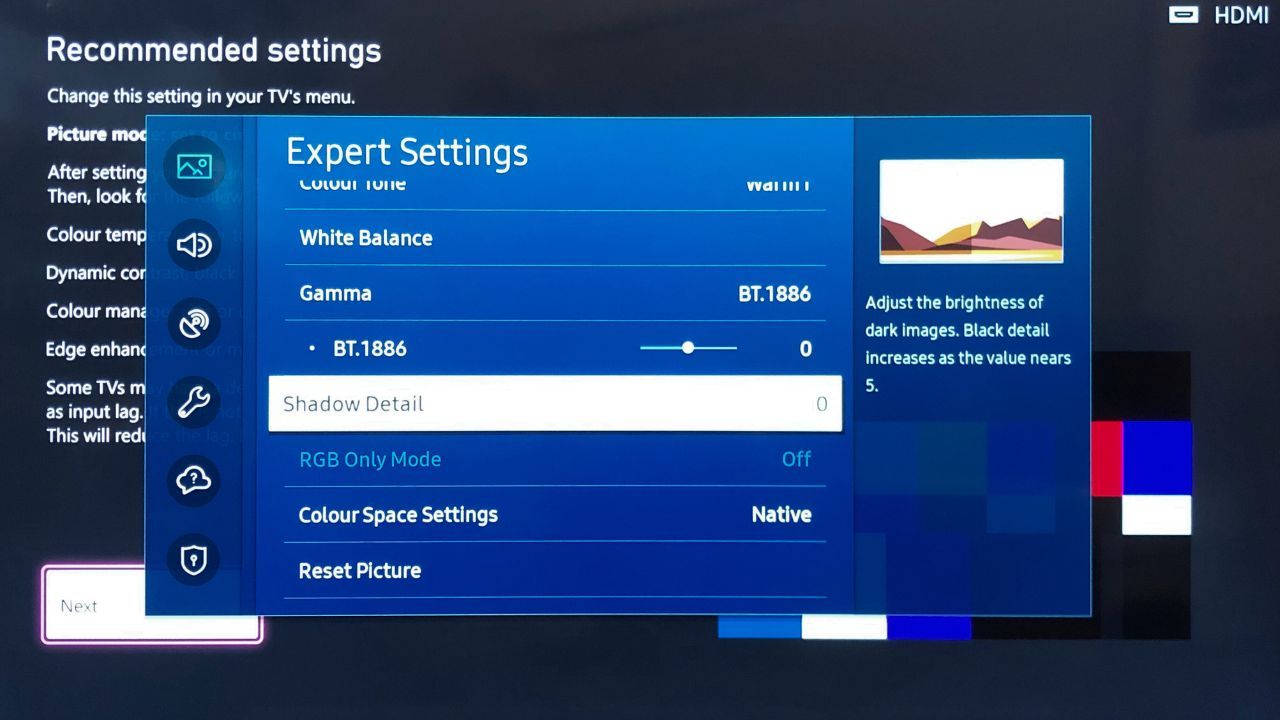
請繼續向下捲動此頁面,直到找到上述選項,並請確認每個選項均已停用。
⭐色彩管理。
⭐動態色彩。
⭐邊緣增強。
⭐運動照明。
完成上述首選項的調整後,請按一下「下一步」導覽至下一階段。
寬高比和清晰度
調整寬高比和增強影像清晰度是優化觀看體驗的關鍵一步。為了獲得最佳效果,請確保綠線與電視螢幕的周邊無縫對齊。如果存在差異,請從選單中選擇「圖片尺寸設定」來重新造訪圖片設定。
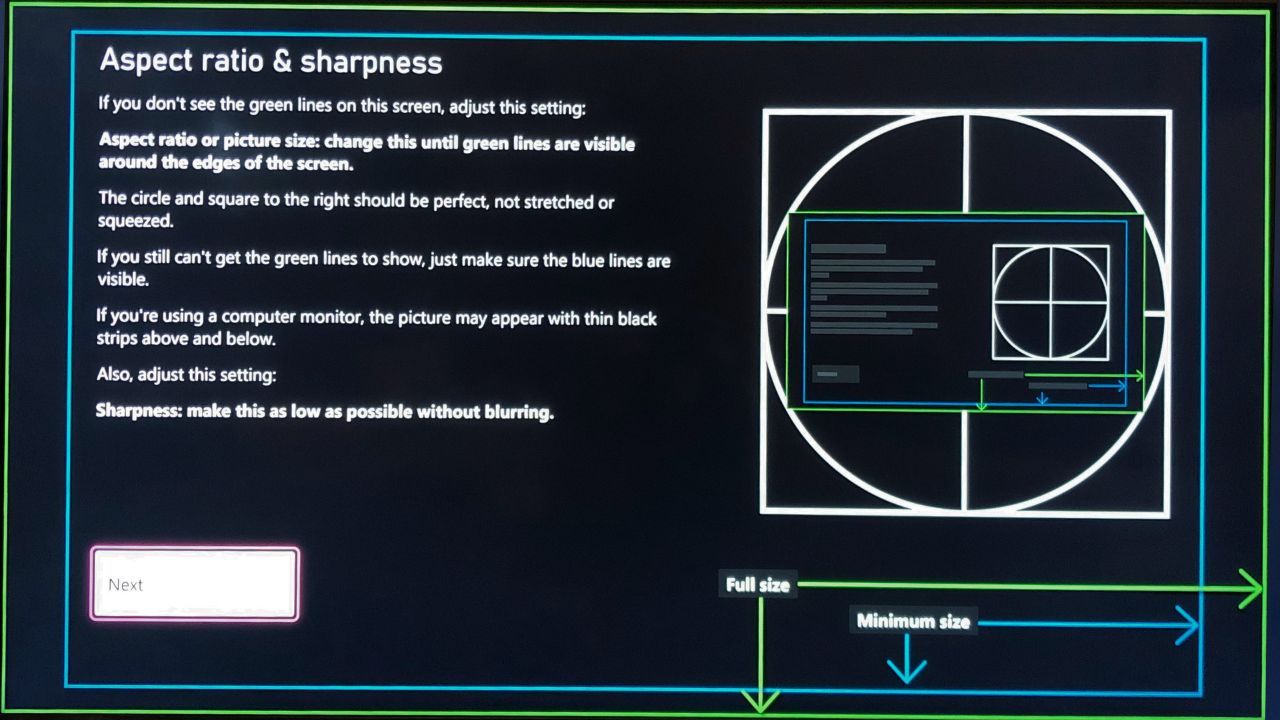
為了適應大多數當代電視機的寬高比,有必要將顯示解析度設為 16:9。但是,如果您在電腦顯示器上調整設置,最佳配置可能會有所不同。在這種情況下,如果綠色網格線未能出現,建議您使用藍色網格線作為監控和校準目的的替代方案。
請導航至電視設備的圖片選單來調整其設定。找到此選單中的高級或專家部分,然後向下捲動直至達到清晰度配置。將清晰度等級降低到最低允許值,同時確保視覺品質保持清晰。如有必要,建議將銳利度設為零,以獲得最佳性能。
優化您的亮度設定
請按一下「下一步」按鈕繼續下一部分,您將在其中找到有關調整裝置亮度設定的說明。或者,如果您需要更詳細地查看與此過程相關的圖像,請隨時繼續瀏覽。
要達到最佳亮度需要在照明和黑暗之間取得平衡。光線昏暗的影像可能無法辨別陰影區域內隱藏的細節,而過亮的顯示器可能會導致在光線充足的序列中出現過度曝光的區域。
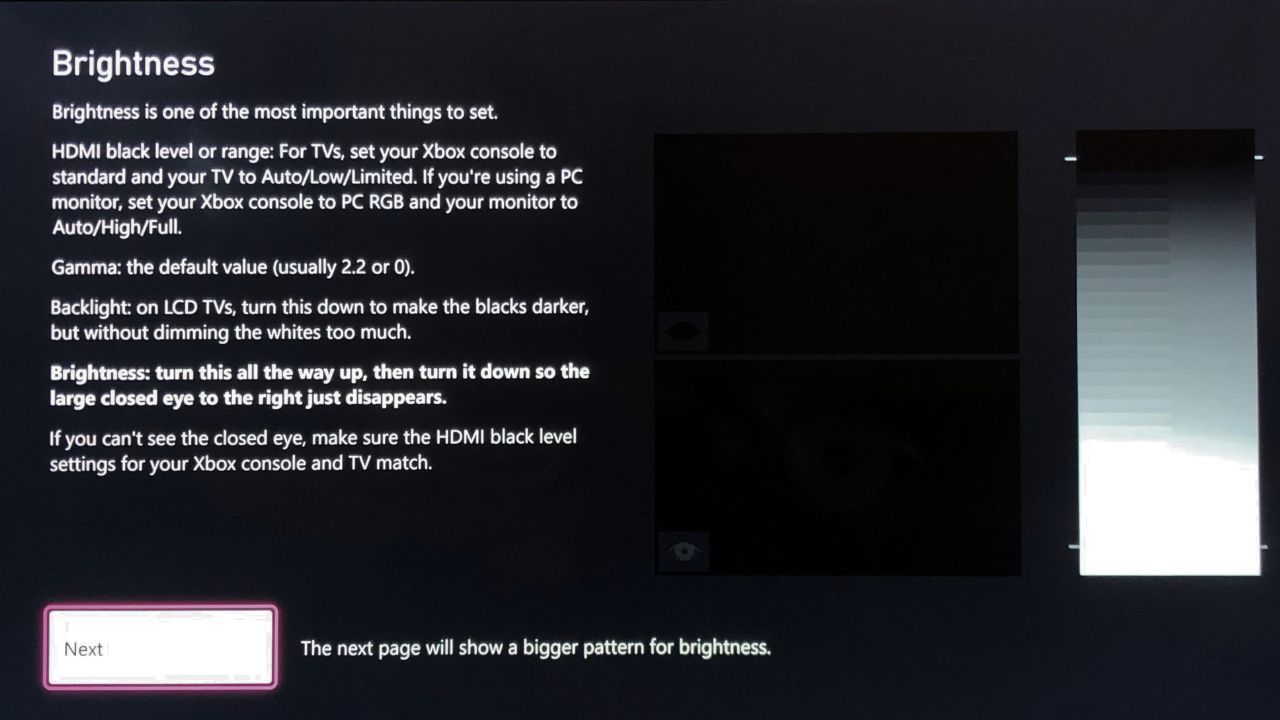
若要調整螢幕的亮度,請再次導航至高級或專家影像設置,然後選擇“亮度”。首先向上滾動以顯示閉上的眼睛符號,然後緩慢向下滾動,直到同一符號在黑暗區域中幾乎看不見。
最終完成後,隱藏的眼瞼應該完全難以察覺,而裸露的眼睛僅整體可見。建議在典型的電視觀看位置調整此參數,因為眼球的可見度可能會根據視角而變化。
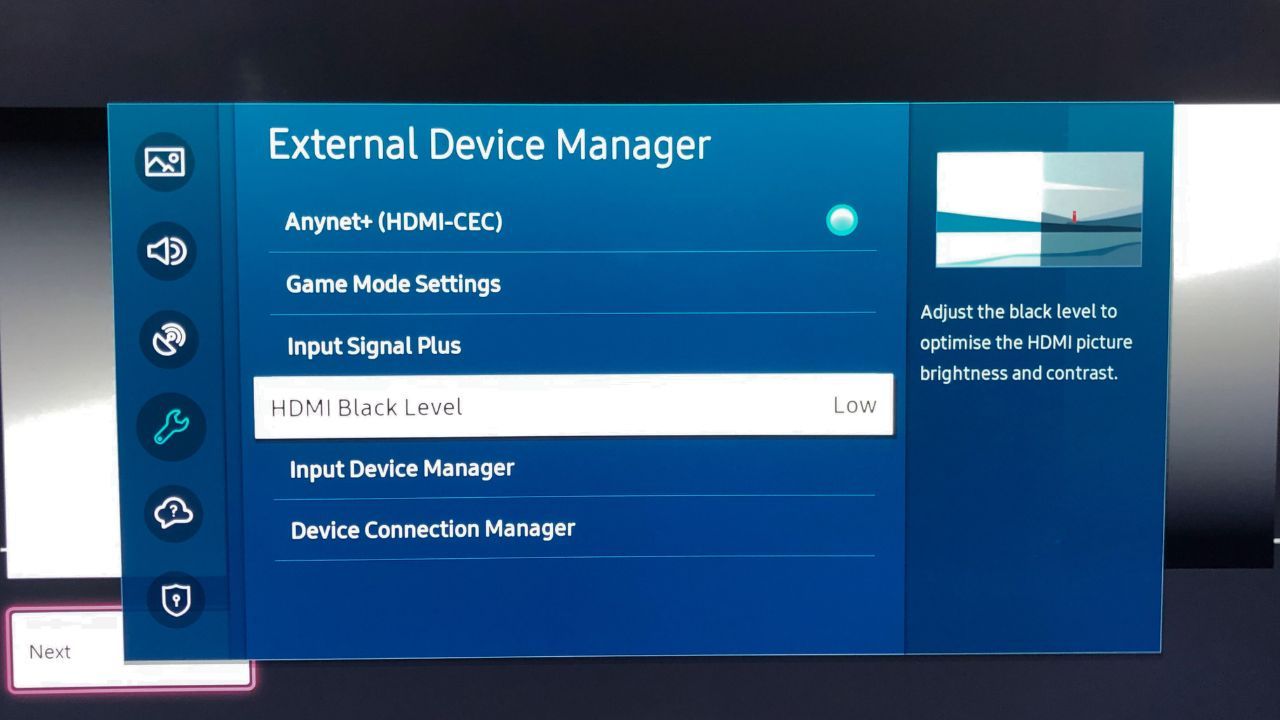
請透過存取電視內的常規設定選單來調整外部裝置管理員的設定。具體來說,將 HDMI 黑色電平選項變更為「自動」、「低」或「有限」。完成此修改後,返回 Xbox 並導航至常規設定選單中的視訊保真度和過掃描選項。
將色彩空間配置修改為預設選項,恢復至電視校準實用程序,然後導航至照明設定頁面。一旦變暗的眼瞼變得可見,在達到所需的亮度水平後按“下一步”繼續下一步。
優化您的對比度設置
前進到「對比度設定」介面,我們遇到的排列與之前遇到的「亮度配置螢幕」的排列相同。然而,現在不再是單一發光天體,而是兩個發出光芒的太陽,以及代表眼睛器官的兩個球體。若要存取此配置,請導航至“進階”或“專家影像設定”選單並找到“對比度”選項。
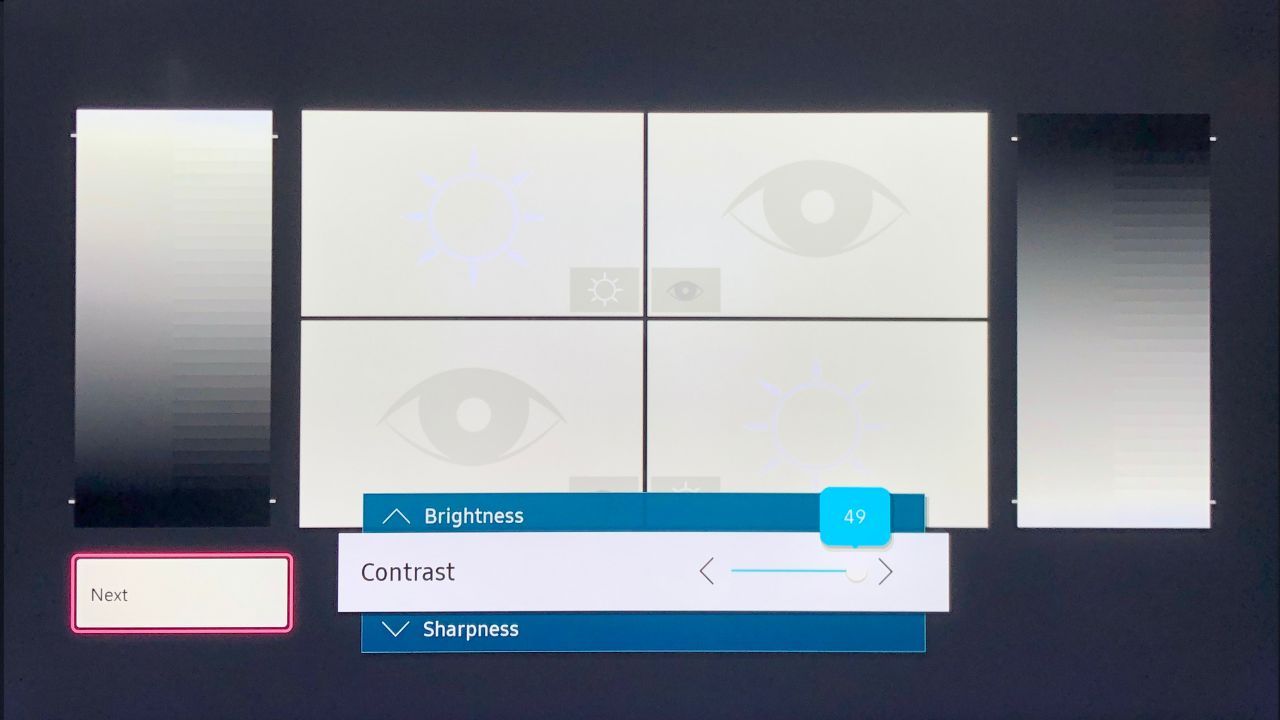
調整影像對比度,直到它們剛好可以辨別。完成此任務後,按一下「下一步」繼續下一步。
再次亮度
請再次調整該螢幕的亮度,因為改變對比度可能會影響照明設定。如果需要,請重新調整亮度配置,然後再繼續下一頁。
調整您的進階色彩設定
調整最終頁面上的顏色設定可以實現塊色調的個性化,而不會受到相鄰色調的干擾。要實現此目標,請考慮啟動電視的藍色濾鏡或選擇設定為「藍色」的「僅 RGB 模式」。這些調整可以透過「進階/專家」選單選項進行。
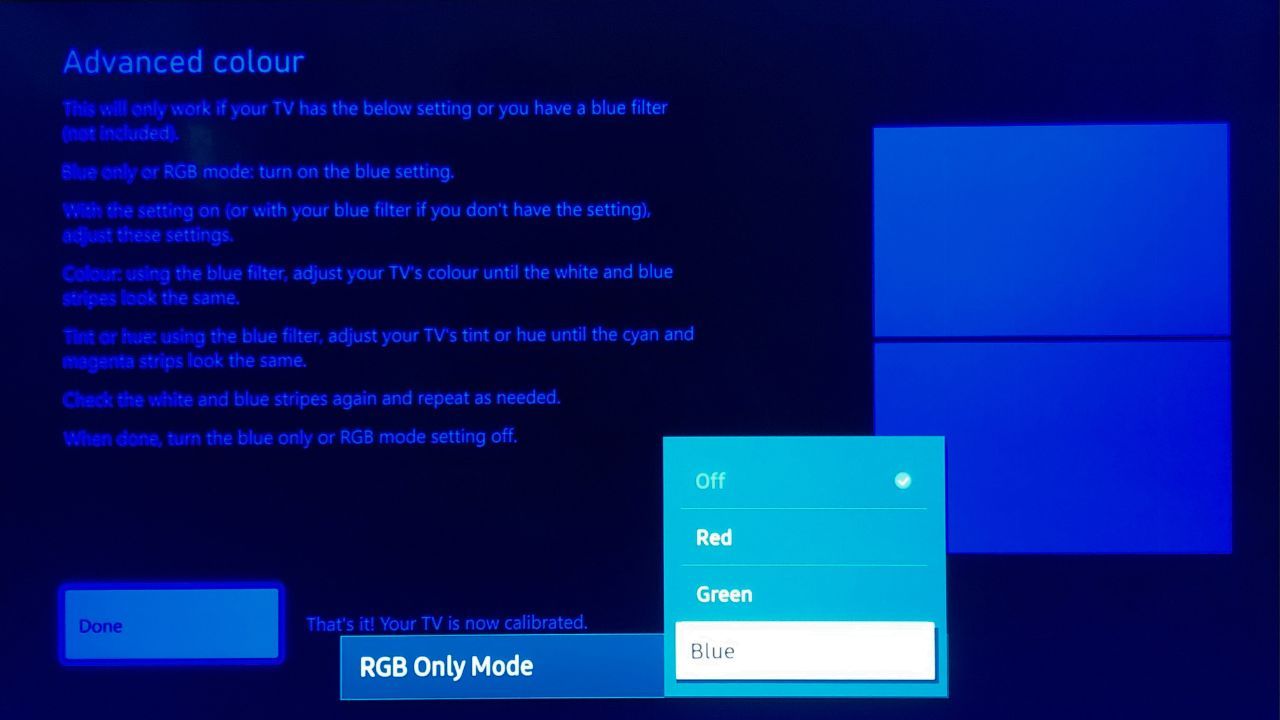
調整電視的顏色設定涉及改變顯示影像中存在的色調和色調。為了確保在 Xbox Series X|S 上玩遊戲時獲得最佳視覺質量,請在電視螢幕變藍後執行以下步驟:1.訪問電視上的顏色設定選單並調整頂部的藍色和白色列,直到它們看起來相同。2。接下來,導航到“色調”或“色調”設置,並微調底部的粉紅色和青色列,直到它們與相應的對應部分對齊。3。匹配所有顏色後,將 RGB 濾鏡恢復到原始狀態,並透過選擇「完成」確認變更。4.透過這些針對您的 Xbox Series X|S 進行最佳化的設置,您可以
增強 Xbox Series X|S 上的視覺和音訊設定提供了充足的自訂機會,以確保最佳的遊戲享受。提高每秒幀數 (FPS) 速率可顯著提高整體效能,而細化聲學參數可使音訊輸出與高品質顯示解析度保持一致。
讓您的 Xbox 遊戲看起來盡可能好
專門調整電視設定以與 Xbox 遊戲機配合使用可能是一項耗時的任務,但最終結果(即為您的遊戲體驗提供最佳視覺保真度)是非常值得付出努力的。
如果您擁有 Xbox Series X|S 很長一段時間並且忘記校準電視,則很可能您沒有最大限度地發揮遊戲機和電視螢幕的潛力。此外,與投資購買新電視來實現卓越的影像品質相比,利用 Xbox 上的電視校準功能更具成本效益。